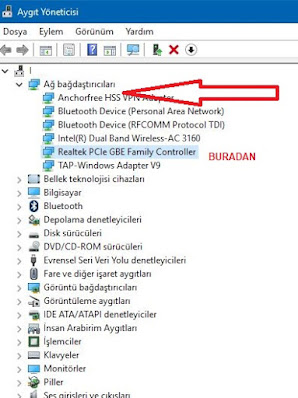Merhaba Arkadaşlar ;
Windows 7 veya Windows 8.1’den Windows 10’a yükseltme yapanların karşılaştığı sorunlardan biri olan kablosuz ağa bağlanamama sorunu Microsoft’a göre eski bilgisayarınızda yüklü bir VPN yazılımı olsa da sorunun tümüyle bundan kaynaklandığını söylemek yanlış olur. Zira VPN yazılımı yüklemeyen kullanıcılar dahi bu hatayla karşı karşıya. Sürücüleri yeniden yükleme ve sistemi yeniden başlatmak ta sorunu ortadan kaldırmıyor. “Peki WiFi sorununu nasıl çözeceğim?” Bu sorunun yanıtı için forum forum gezmek zorunda değilsiniz. Aşağıdaki basit adımları takip ederek kablosuz ağa bağlanamama sorununu ortadan kaldırabilirsiniz.
Çözüm 1
Eğer bilgisayarınızda kablosuz bağdaştırıcınızın driver ‘i yüklü ve bilgisayarınız kablosuz ağları görmüyor ise yapacağımız işlem “Başlat” çubuğunda ki arama yerine “cmd” yazmaktır.
Karşımıza çıkan sonuçlardan “Komut Sistemi” ne tıklayınız.
Karşımıza açılan pencereye yazacağımız kod ise "reg delete HKCR\CLSID\{988248f3-a1ad-49bf-9170-676cbbc36ba3} /va /f" dir. Bunu yazıp “Enter” e basınız.
Daha sonrasında ise komut sistemini kapatmadan üstte ki kodun arkasından "netcfg -v -u dni_dne" komut ‘u yazıp “Enter” e basınız.
Bilgisayarınızı yeniden kapatıp açınız.
Çözüm 2
Güncelleme işlemini bir çok üçüncü parti sürücü güncelleme uygulamaları ile yapabilir iken dilerseniz de Windows 10 ‘un kendinde bulunan bir özelliği ile halledebilirsiniz. Bunun için ise “Başlat Çubuğu” na gelerek “Arama Çubuğu” na “Aygıt Yöneticisi” yazınız.
Karşımıza gelen sonuçlar içerisinden “Aygıt Yöneticisi” ni seçiniz.
Sol tarafta ki butonlardan “Ağ Bağdaştırıcıları” ve altında açılan sekmeden sisteminizde yer alan ağ bağdaştırıcı ismini seçerek çift tıklayınız.
Karşımıza açılan pencerede üst tarafta bulunan menülerden “Sürücü” yü seçiniz
Ardından “Sürücüyü Güncelle” ye basınız.
Bu işlemleri yaptıktan sonrasın da ise bilgisayarınızı yeniden başlatmanız gerekmektedir.
Bütün işlemler bu kadar herkese kolay gelsin.